实际上,文档图片透明度的直接调整是不可行的,并无现成参数。然而,可通过间接手段实现其透明度设置。
1、 打开WPS,建立空白文字。
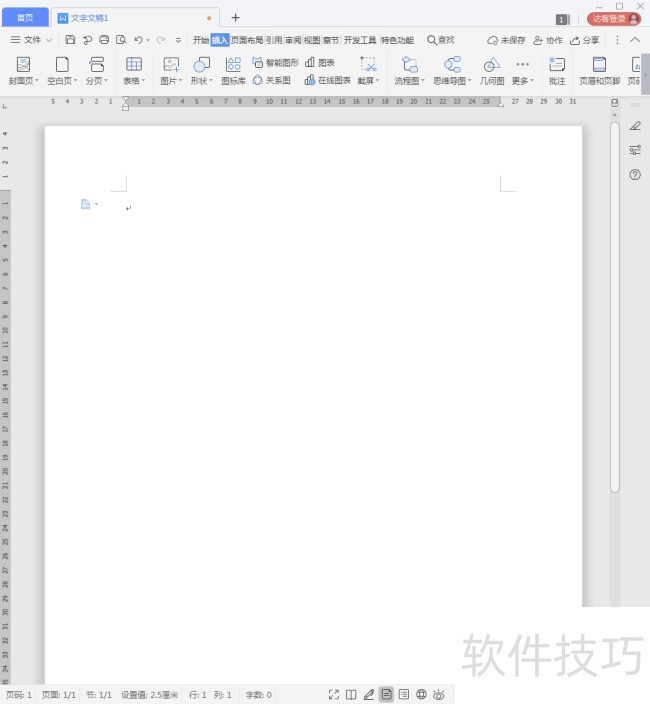
2、 在文档中绘制一个矩形。
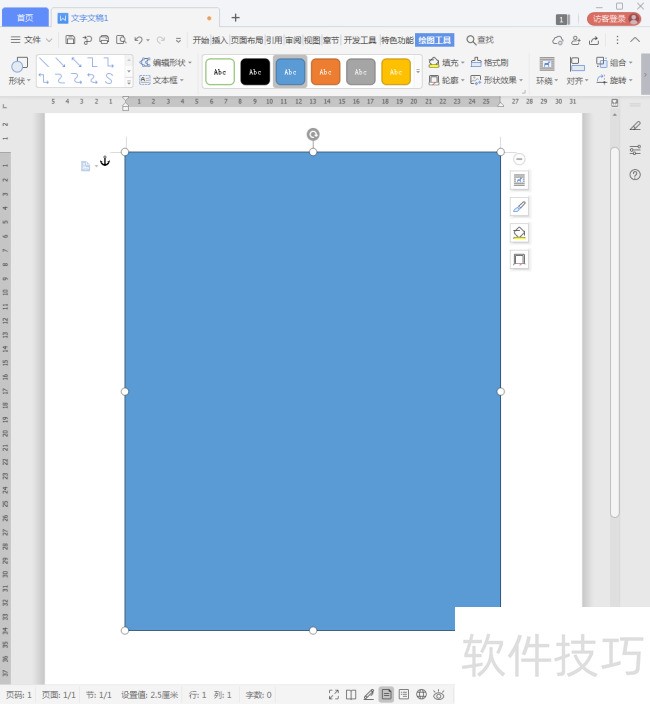
3、 选中矩形,执行【本地图片】填充。
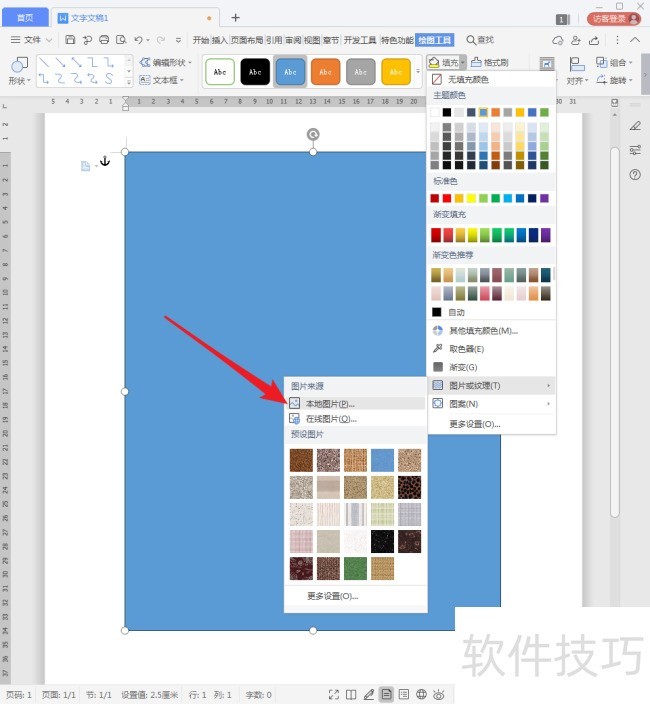
4、 然后在电脑上找到自己的图片,填充进矩形。
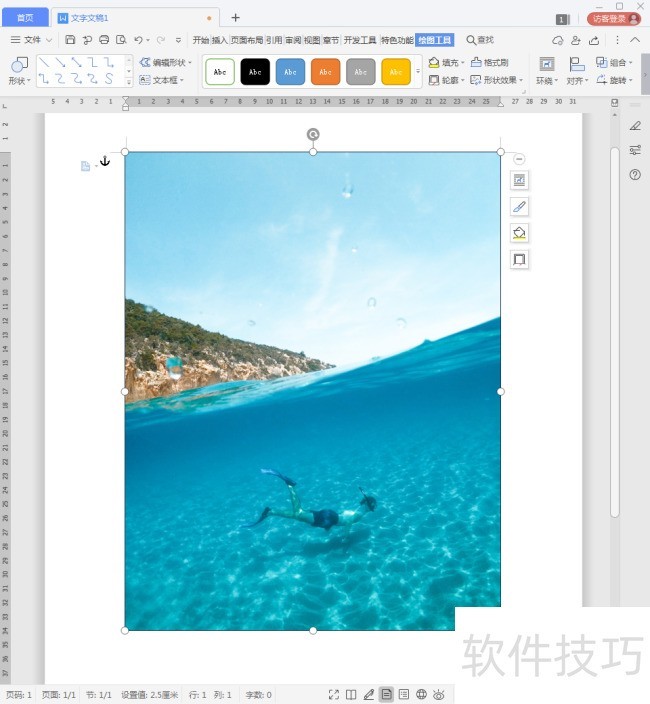
5、 取消掉矩形的轮廓,看,现在的矩形与图片在外观上没有区别。
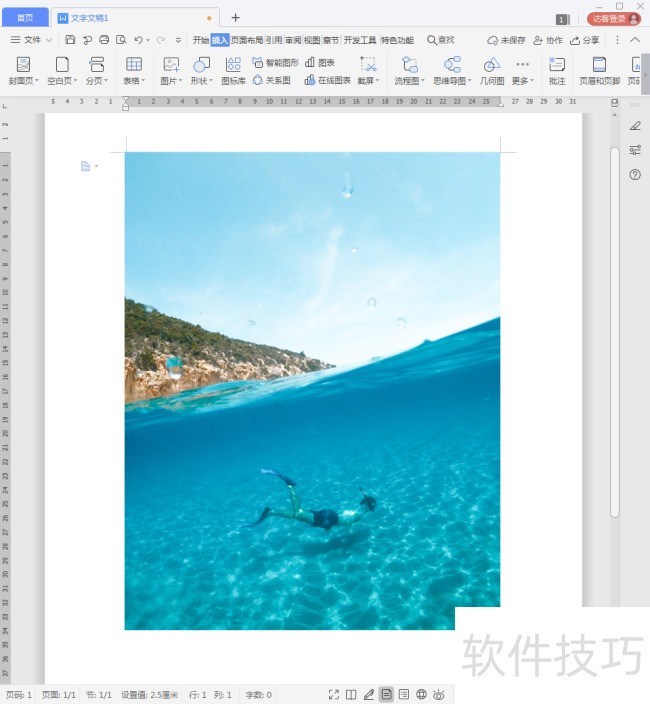
6、 继续选中矩形,点击【填充】下的【更多设置】。
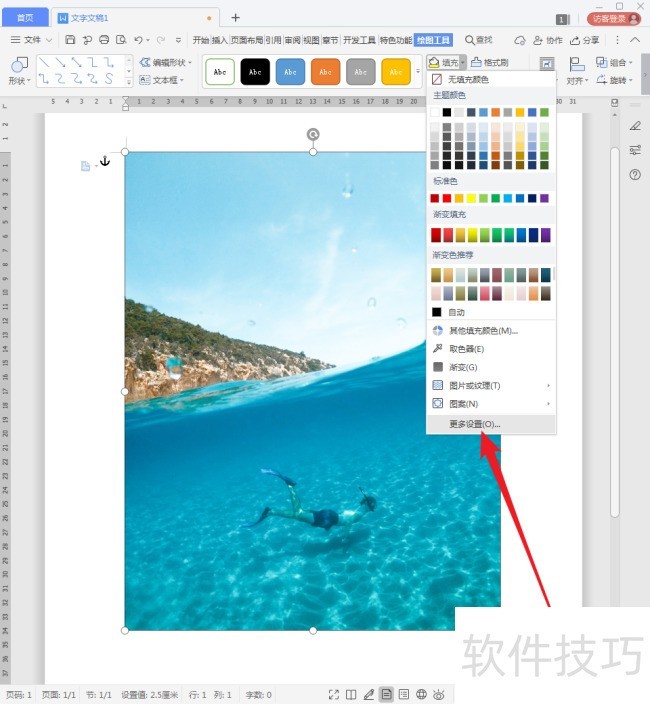
7、 在右侧打开的属性设置窗口中,看【透明度】这一设置项。
8、 向右拖动滑块,增大透明度数值。
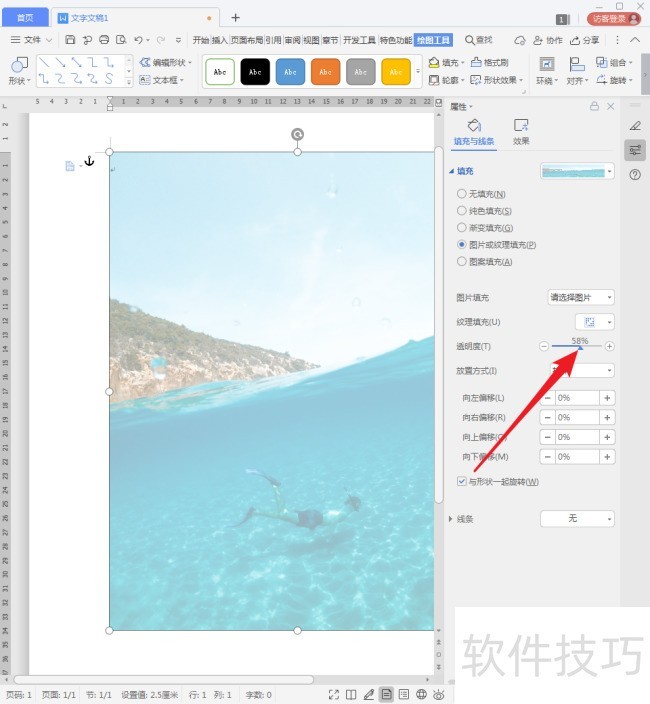
9、 再看,图片变透明了哦。
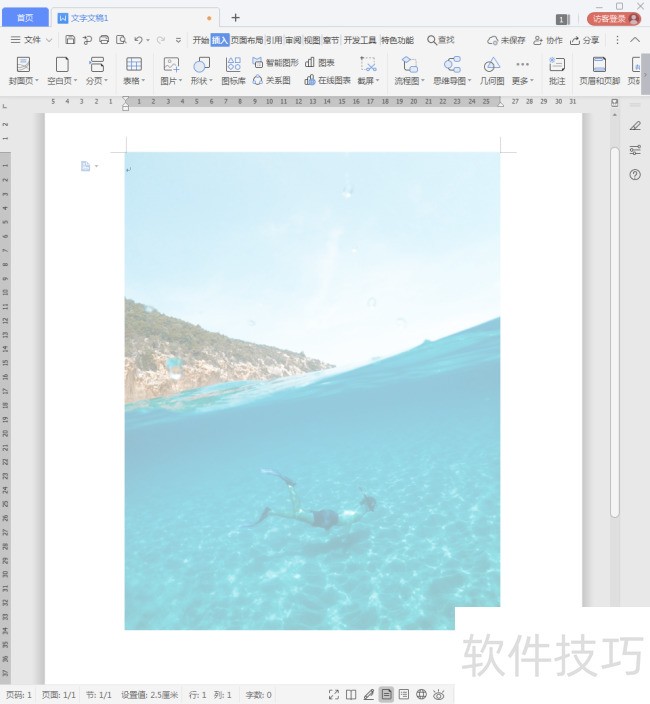
文章标题:WPS文档中的图片怎样设置透明度?
文章链接://www.hpwebtech.com/jiqiao/212311.html
为给用户提供更多有价值信息,ZOL下载站整理发布,如果有侵权请联系删除,转载请保留出处。
- 上一问:WPS怎么进行矩形区域截图?
- 下一问:wps2019脑图怎么用
相关软件推荐
其他类似技巧
- 2024-10-05 18:23:02WPS里的word怎么截图?
- 2024-10-05 18:03:02wps表格批量新建带名字的工作表
- 2024-10-05 17:43:02wps中怎么把三行字弄成两行
- 2024-10-05 14:48:02wps怎么绘制圆柱体
- 2024-10-05 13:36:02wps office怎样发送文件到QQ,而不分享链接?
- 2024-10-05 13:33:02wps演示文稿怎样制作打开卷轴效果
- 2024-10-05 10:35:02wps中如何给文档添加密码?
- 2024-10-05 10:33:02WPS的word文档中如何打印
- 2024-10-05 08:41:02wps的ppt如何绘制七角星的方法
- 2024-10-05 08:37:02最新版wps文字,如何给指定文档页码重新编号。
金山WPS Office软件简介
WPS大大增强用户易用性,供用户根据特定的需求选择使用,并给第三方的插件开发提供便利。ZOL提供wps官方下载免费完整版。软件特性:办公, 由此开始新增首页, 方便您找到常用的办公软件和服务。需要到”WPS云文档”找文件? 不用打开资源管理器, 直接在 WPS 首页里打开就行。当然也少不了最近使用的各类文档和各种工作状... 详细介绍»









